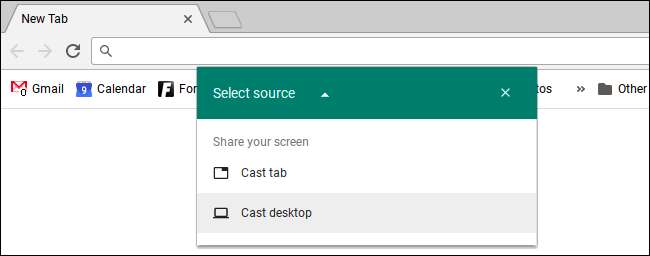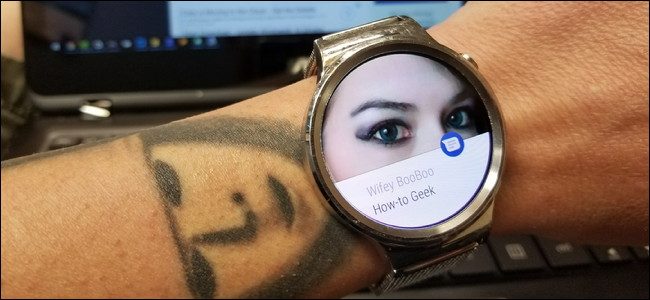מחשבי Chromebook כוללים יציאות המאפשרות לחבר אותם לצג מחשב, לטלוויזיה או לתצוגה אחרת. אתה יכול לשקף את שולחן העבודה שלך על פני מספר תצוגות, או להשתמש בתצוגות הנוספות כשולחן עבודה נפרד כדי להשיג שטח מסך נוסף.
תוכל גם לשקף באופן אלחוטי את כל המסך של ה- Chromebook - או רק כרטיסיית דפדפן אחת - לתצוגה חיצונית. לתצוגה חיצונית זו פשוט צריך Chromecast או מכשיר אחר התומך ב- Google Cast.
השתמש בכבל פיזי
כדי לחבר פיזית את ה- Chromebook לתצוגה חיצונית, יהיה עליך להשתמש בכל היציאה הכלולה ב- Chromebook שלך. תלוי ב- Chromebook, ייתכן שיש לך אחת או יותר מהיציאות הבאות:
- יציאת HDMI בגודל מלא המאפשרת לך לחבר a כבל HDMI סטנדרטי ל- Chromebook שלך.
- יציאת מיקרו HDMI קטנה יותר המאפשרת לך לחבר a כבל מיקרו HDMI ל- HDMI ל- Chromebook שלך.
- יציאת DisplayPort מיני המאפשרת לך לחבר a כבל מיני DisplayPort ל- HDMI ל- Chromebook שלך.
- יציאת VGA המאפשרת לך לחבר a כבל VGA ישירות ל- Chromebook. VGA ישן וכדאי להימנע משימוש בו במידת האפשר, אך כמה מקרנים ישנים עדיין עשויים לדרוש חיבורי VGA.
תלוי במכשיר אליו אתה מחבר את ה- Chromebook שלך, ייתכן שתצטרך אחד מכמה מתאמים. לדוגמה, אם ל- Chromebook יש יציאת מיקרו HDMI ואתה רוצה לחבר אותו למקרן ישן יותר שדורש חיבור VGA, תצטרך להשיג כבל מתאם מיקרו-HDMI-ל- VGA.
אם אינך בטוח באיזו יציאה יש ב- Chromebook, עיין במדריך או במפרט המתאים לדגם הספציפי שלך של Chromebook.
ברגע שיש לך את הכבל הנכון, פשוט השתמש בו כדי לחבר את ה- Chromebook לתצוגה החיצונית שלך.
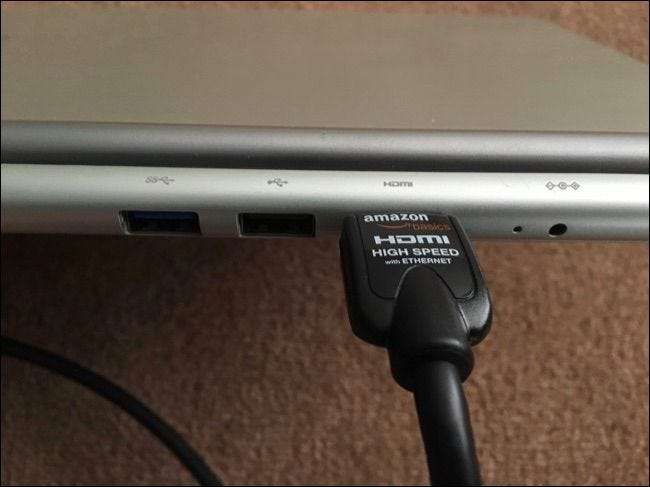
התאם את הגדרות התצוגה החיצוניות
לאחר שהתחברת, תוכל לשנות את הגדרות התצוגה החיצונית ישירות ב- Chromebook. ב- Chromebook, לחץ על אזור הסטטוס בפינה השמאלית התחתונה של המסך ובחר את המסך החיצוני המחובר.
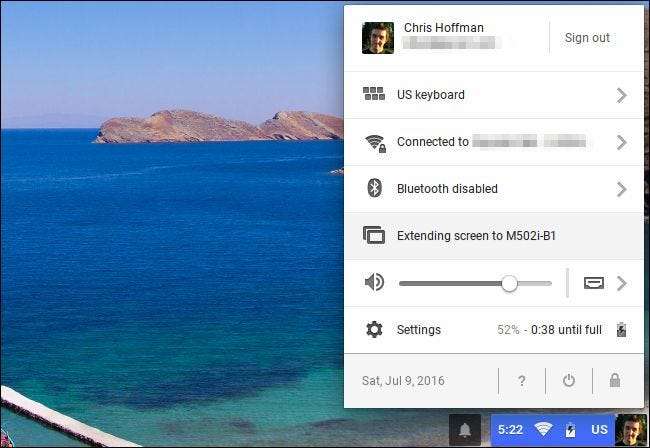
קָשׁוּר: לשלוט במערכת ההפעלה של Chrome באמצעות קיצורי מקשים אלה של Chromebook
אתה יכול לבחור במצב "מראה" או "שולחן עבודה מורחב" לתצוגות שלך. במצב שיקוף, יש לך שולחן עבודה בודד והוא מוצג על כל התצוגות שלך. במצב שולחן עבודה מורחב, כל תצוגה פשוט מעניקה לכם יותר מקום לשולחן העבודה והם נפרדים.
אתה יכול גם לעבור בין מצבי שולחן מראות ושולחן עבודה מורחב מכל מקום במערכת ההפעלה של Chrome באמצעות a
קיצור מקשים
. פשוט לחץ על Ctrl ועל
 (F4) מקשים בו זמנית.
(F4) מקשים בו זמנית.
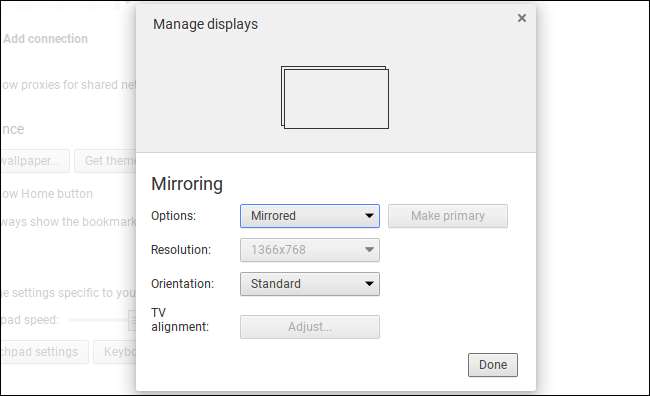
אם בחרת במצב שולחן עבודה מורחב, תוכל לגרור ולשחרר את התצוגות כדי לשלוט על אופן הכיוון שלהן. לדוגמא, אם התצוגה החיצונית ממוקמת פיזית מעל ה- Chromebook, גרור ושחרר את הסמל שלה כדי להופיע מעל צג ה- Chromebook. אתה יכול לבחור איזו תצוגה אתה רוצה להיות התצוגה הראשית שלך.
אתה יכול גם לבחור את הרזולוציה האידיאלית עבור התצוגות החיצוניות שלך אם היא לא זוהתה באופן אוטומטי כראוי, ולבחור כיוון שונה (סיבוב) אם אתה רוצה להעיף או לסובב את התמונה.
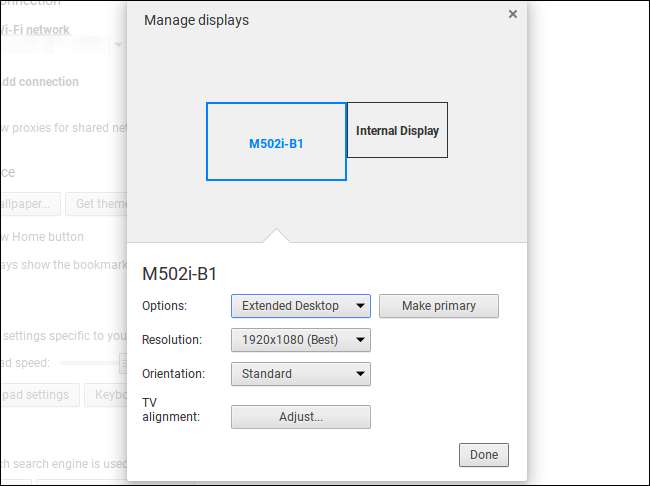
התכונה "יישור טלוויזיה" מאפשרת לך לכוונן את המיקום המדויק של התמונה בתצוגה החיצונית, אשר יהיה צורך למנוע את ניתוק התמונה או להופיע מסגרת שחורה סביב התמונה בכמה טלוויזיות. אם יש בעיה אתה יכול להשתמש במקשי החצים יחד עם מקש Shift כדי להתאים את התמונה כך שתראה נכון בטלוויזיה שלך.
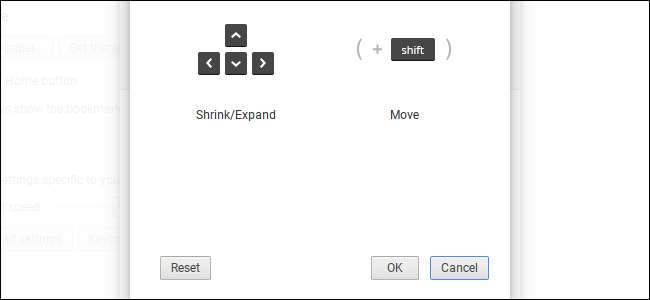
התחבר אלחוטי עם Chromecast (או Google Cast)
קָשׁוּר: שיקף את מסך המחשב בטלוויזיה שלך באמצעות Chromecast של גוגל
מחשבי Chromebook אינם תומכים ב- תקן Miracast לתצוגות חיצוניות אלחוטיות, ולכן הדרך היחידה ליצור חיבור אלחוטי באמת היא באמצעות פרוטוקול Google Cast. אם יש לך מכשיר Chromecast מחובר לתצוגה או שמכשיר אחר תומך בפרוטוקול Google Cast (כמו Roku או כמה טלוויזיות חכמות), אתה יכול להשתמש ב- Chromecast כדי "להעביר" באופן אלחוטי כרטיסיית דפדפן או את כל שולחן העבודה שלך לתצוגה.
אם אתה מסתכל בדף אינטרנט, הפעולות שלך ישתקפו על גבי התצוגה. אתה אפילו לא צריך את תוסף Google Cast לעשות זאת יותר. פשוט לחץ על לחצן התפריט ובחר "Cast". אתה יכול לבחור אם ברצונך להעביר כרטיסיית דפדפן אחת או את כל שולחן העבודה שלך מתיבת הדו-שיח שמופיעה.